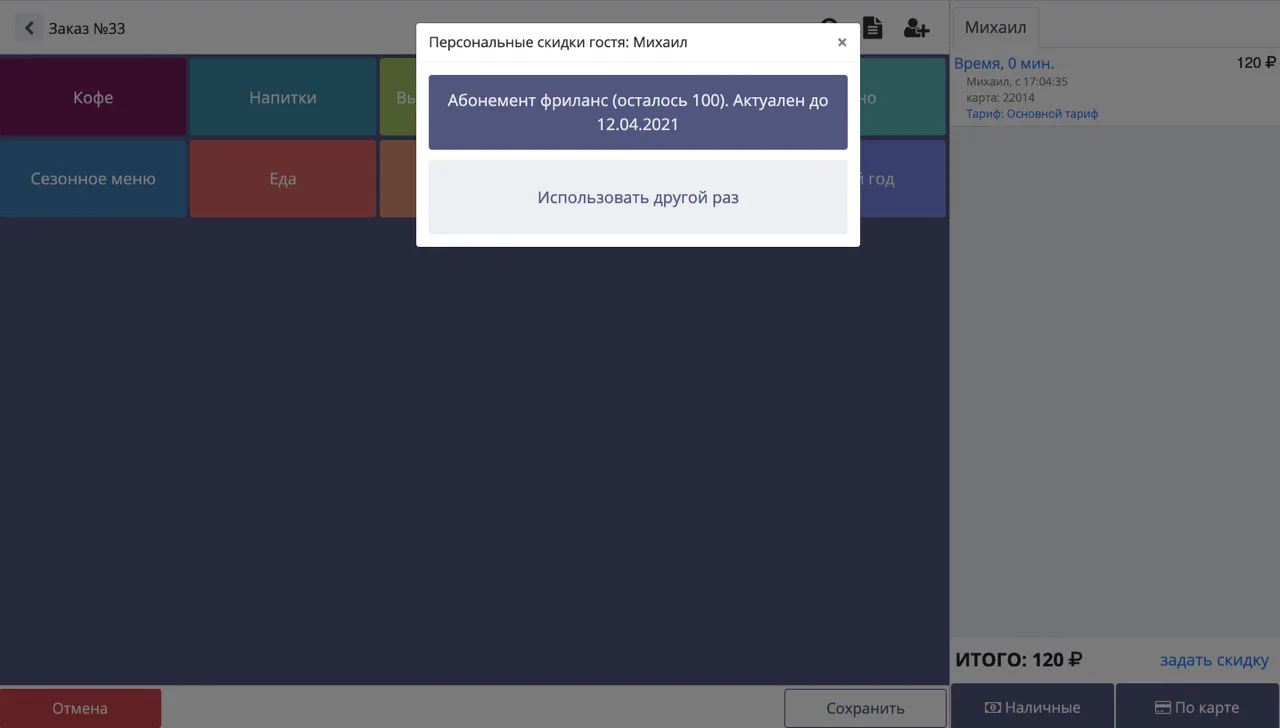Запись и расчет гостей тайм-кафе
Начальные настройки
Чтобы на экране кассира можно было вести расчет за проведенное в заведении время, необходимо в личном кабинете задать тип торговой точки как “Точка продаж (тайм-кафе)” на странице “Настройки - Торговые точки”.
Далее в личном кабинете на странице “Финансы - Тарифы оплаты времени” заполнить используемые вами тарифы.
Запись гостей
На экране кассира будет 2 кнопки для приема заказов: “Новый гость” и “Заказ с собой”:
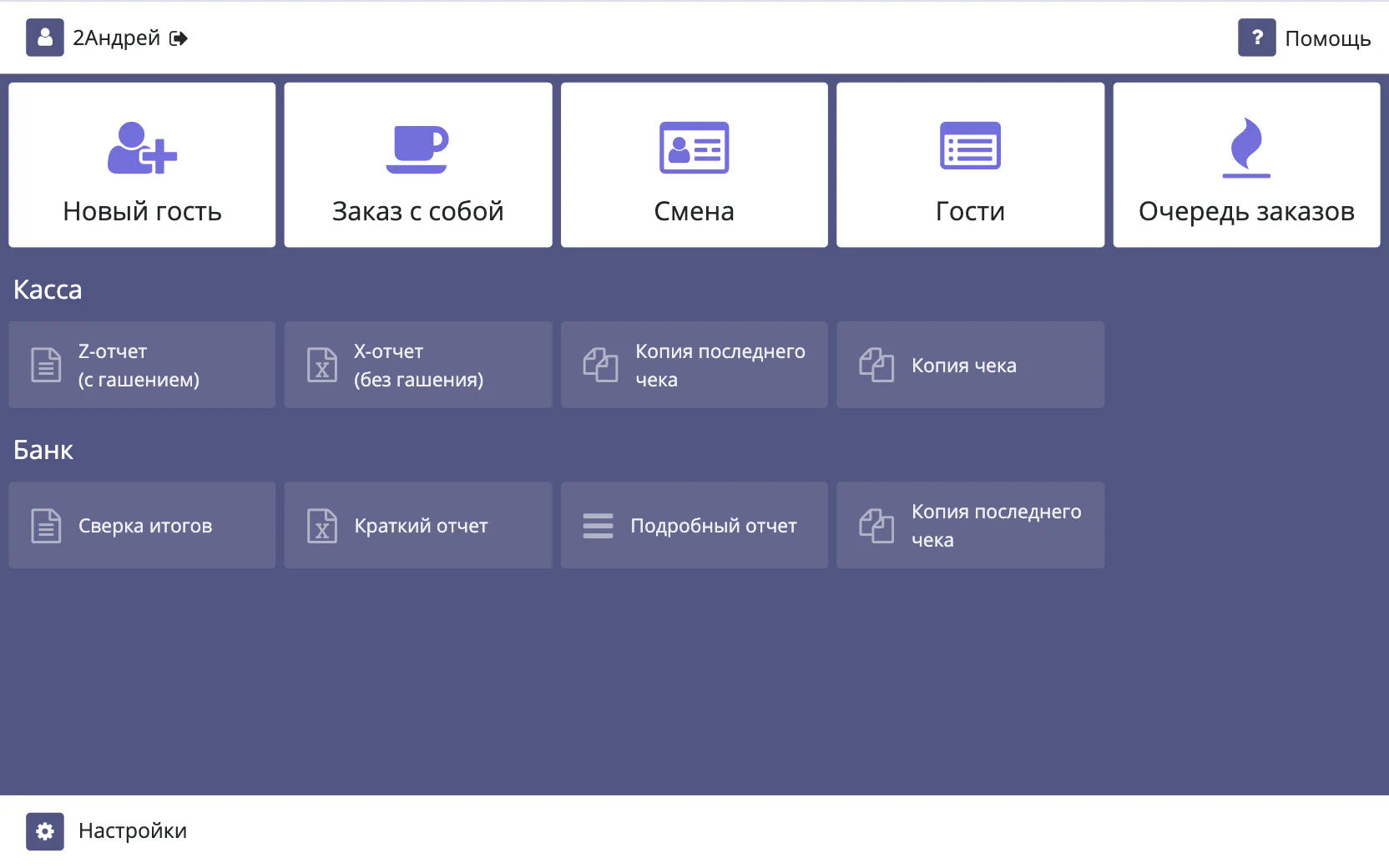
Заказ с собой - это чек без оплаты времени, то есть как в обычном кафе, если нужно продать какой-то товар. А чтобы записать гостей, нужно выбрать “Новый гость”. В результате будет открыт стол(счет), в котором каждому гостю дополнительно будет добавлена позиция “Время” (услуга), которая будет считать стоимость нахождения гостя в заведении по выбранному тарифу.
При добавлении гостя отобразится окно указания данных клиента. Если гость зарегистрирован у вас в базе, можно указать найти его по номеру телефона или номеру скидочной карты. Либо записать гостя просто по имени, выбрав раздел “Без карты”:
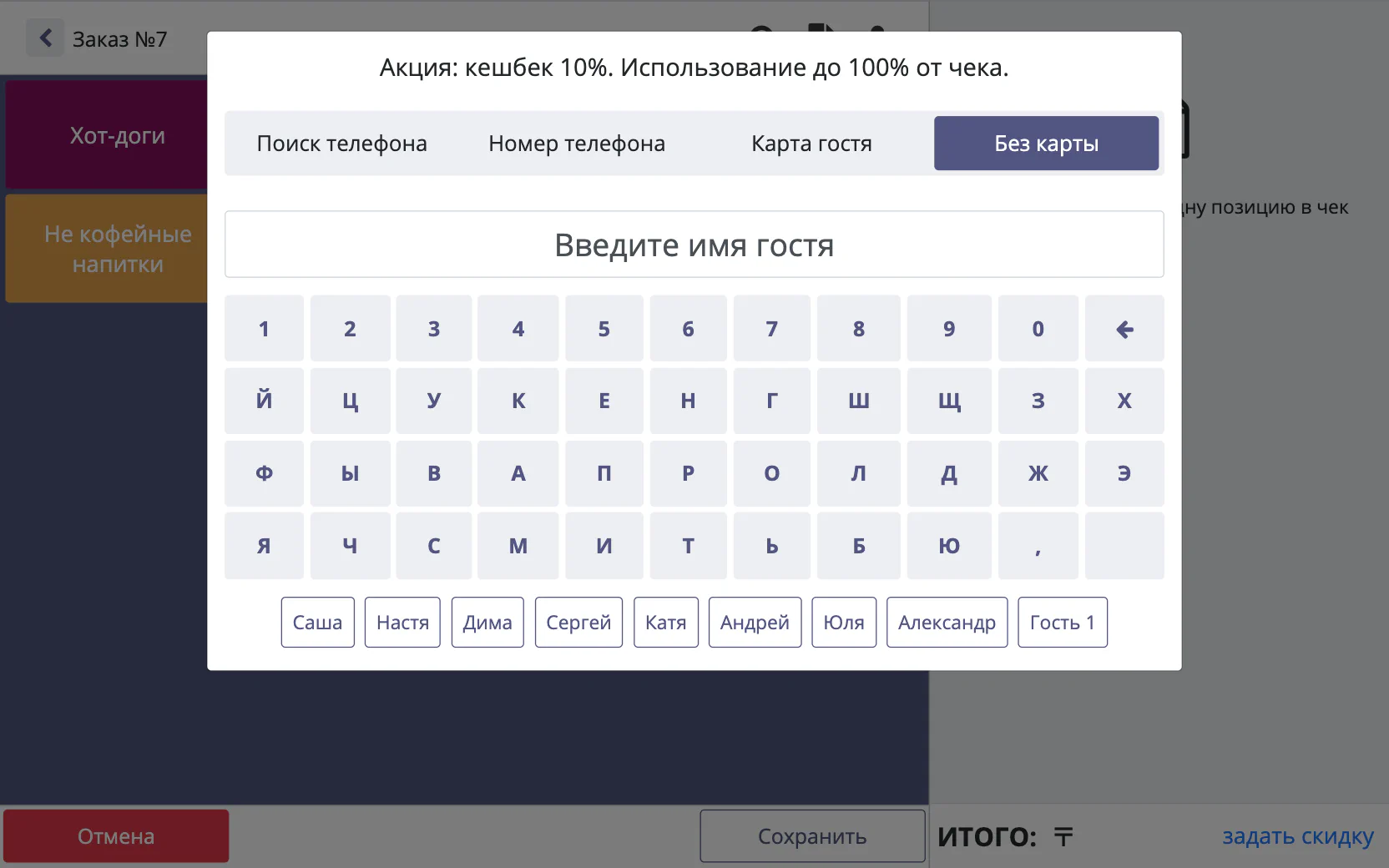
В настройках в личном кабинете можно настроить, какой тип ввода должен применяться по умолчанию (страница “Настройки - Система - Заказы”). Если у вас не особо пользуются скидочными картами, то логичнее по умолчанию сразу настроить запись гостя по имени
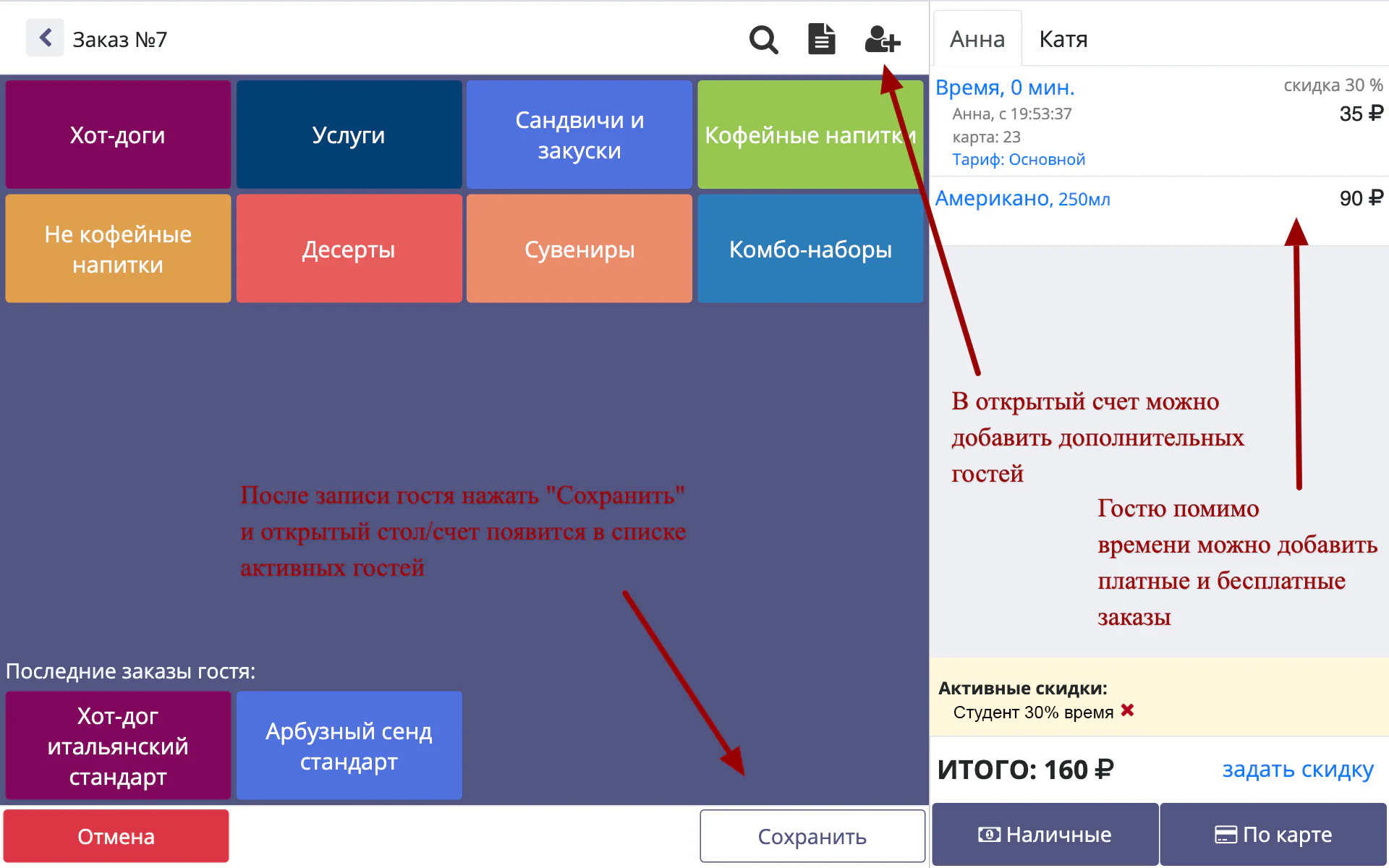
В один открытый счет можно добавлять несколько гостей (всю компанию гостей). Все скидки, дополнительные продажи указываются на каждого гостя отдельно. После ввода всех гостей (и после любого добавления информации в открытый стол) нужно нажать кнопку “Сохранить”. Причем в открытый стол можно добавлять гостей и спустя какое-то время (если кто-то из компании пришел позже), программа запомнит время приходя для каждого гостя отдельно.
Когда стол сохраняется, программа может спросить, за какой столик сели гости. Если указание стола вам не требуется, нужно отключить в настройках.
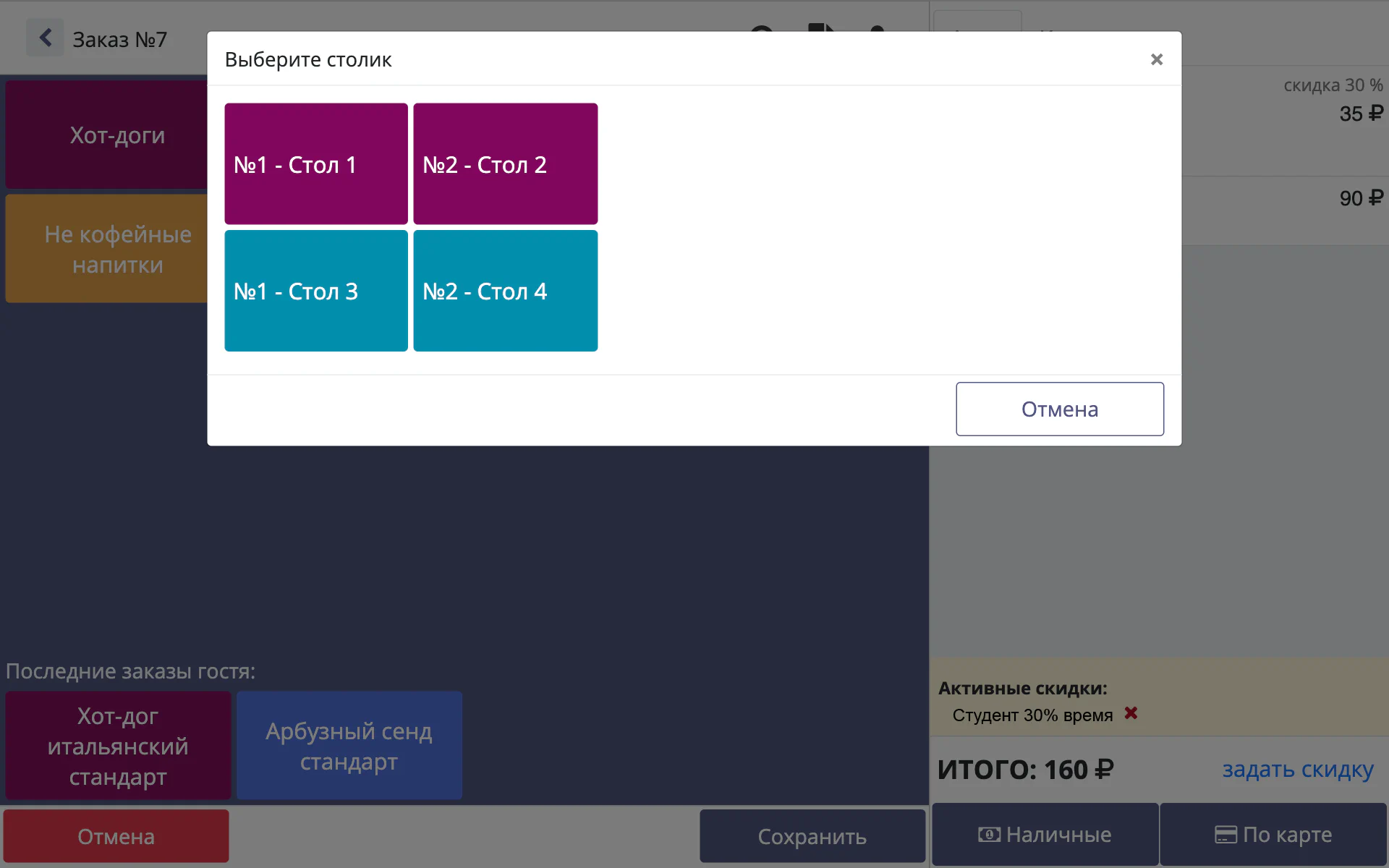
Записанные гости отображаются в разделе “Гости” экрана кассира. По умолчанию показывается список гостей в зале (то есть еще не рассчитанных).
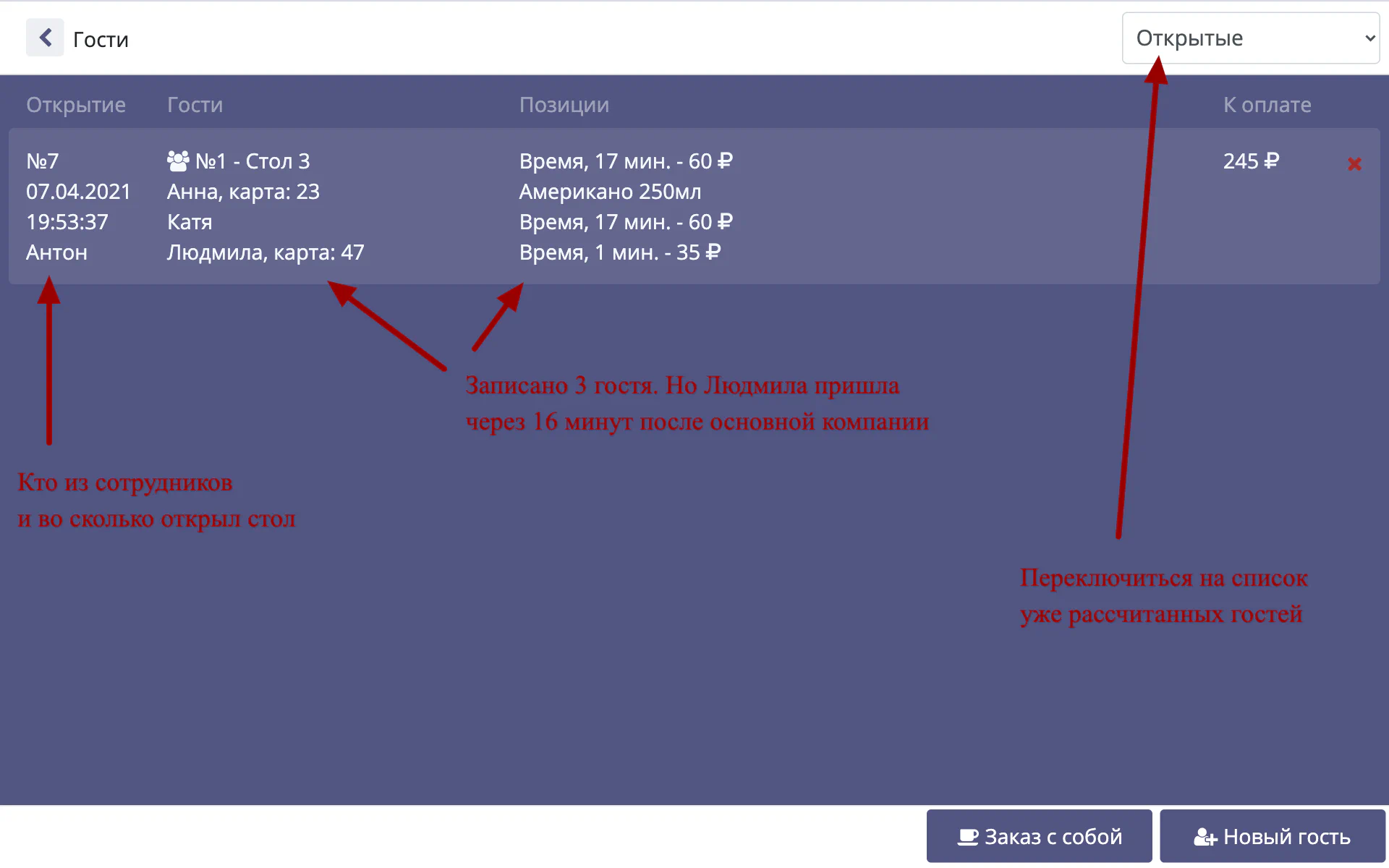
Можно открыть еще один столик тут же нажав кнопку снизу справа. Чтобы записать заказ на гостя, выбираем нужны столик, добавляем в счет позицию (например “Капучино”) и сохраняем столик.
Указание скидок, тарифов
Если гостю нужно задать скидку из действующих акций, то можно нажать “Задать скидку” снизу справа счета. Но так же можно нажать на позицию “Время” и отобразится окошко задания различных опций: тарифа, не стандартных скидок. Тут же можно поменять имя гостя или его карту, если с первого раза ввели не правильно:
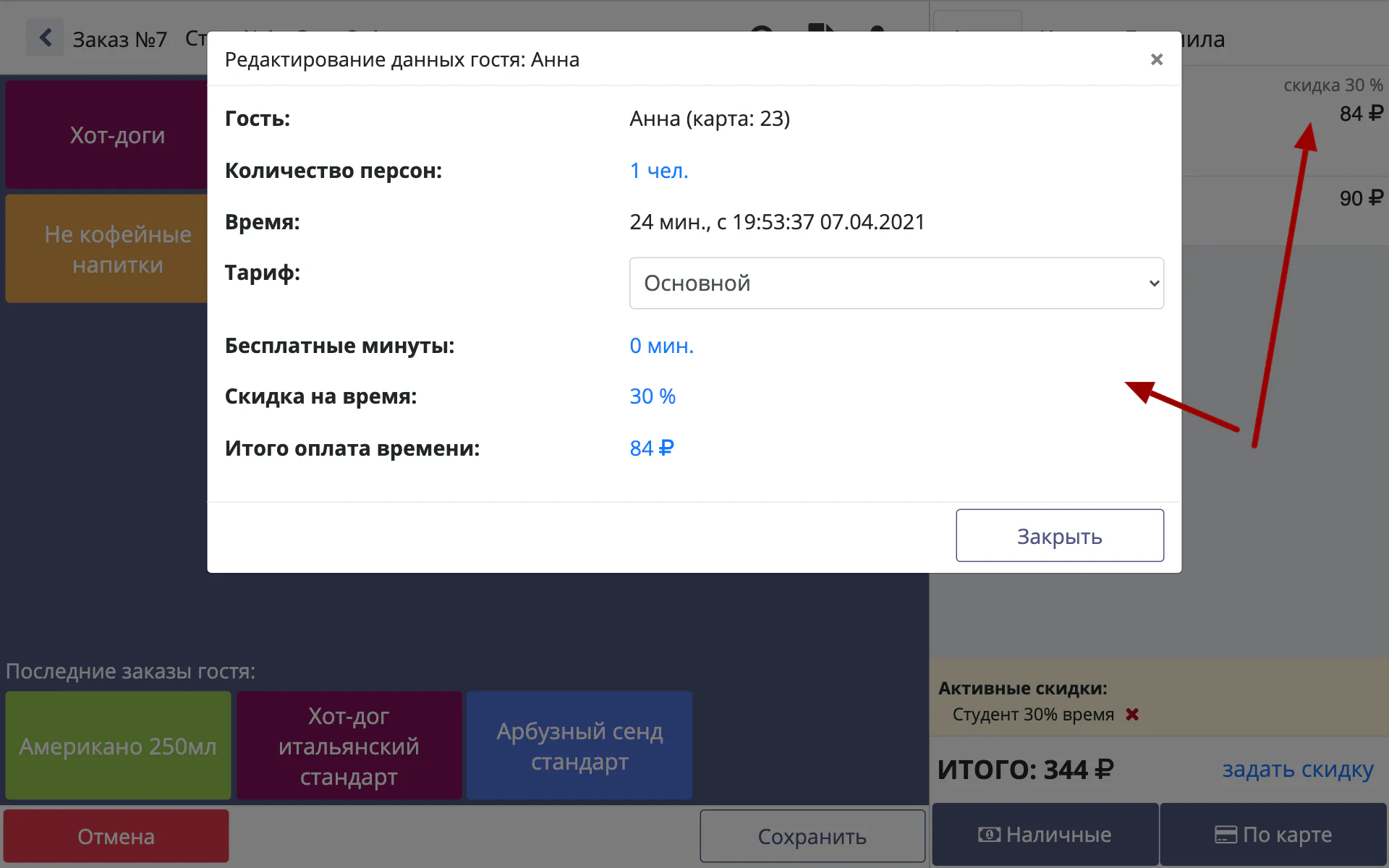
Обратите внимание, гостей можно как перечислять в столике по именам, так и просто записать одного гостя, а потом указать количество персон цифрой. В таком случае оплата времени будет просто умножена на количество персон.
Гостю автоматически задается подходящий тариф (в зависимости от дня недели, времени дня или наличия скидочной карты), но так же можно сменить тариф вручную (как в окошке из примера выше, так и нажав на тариф в чеке):
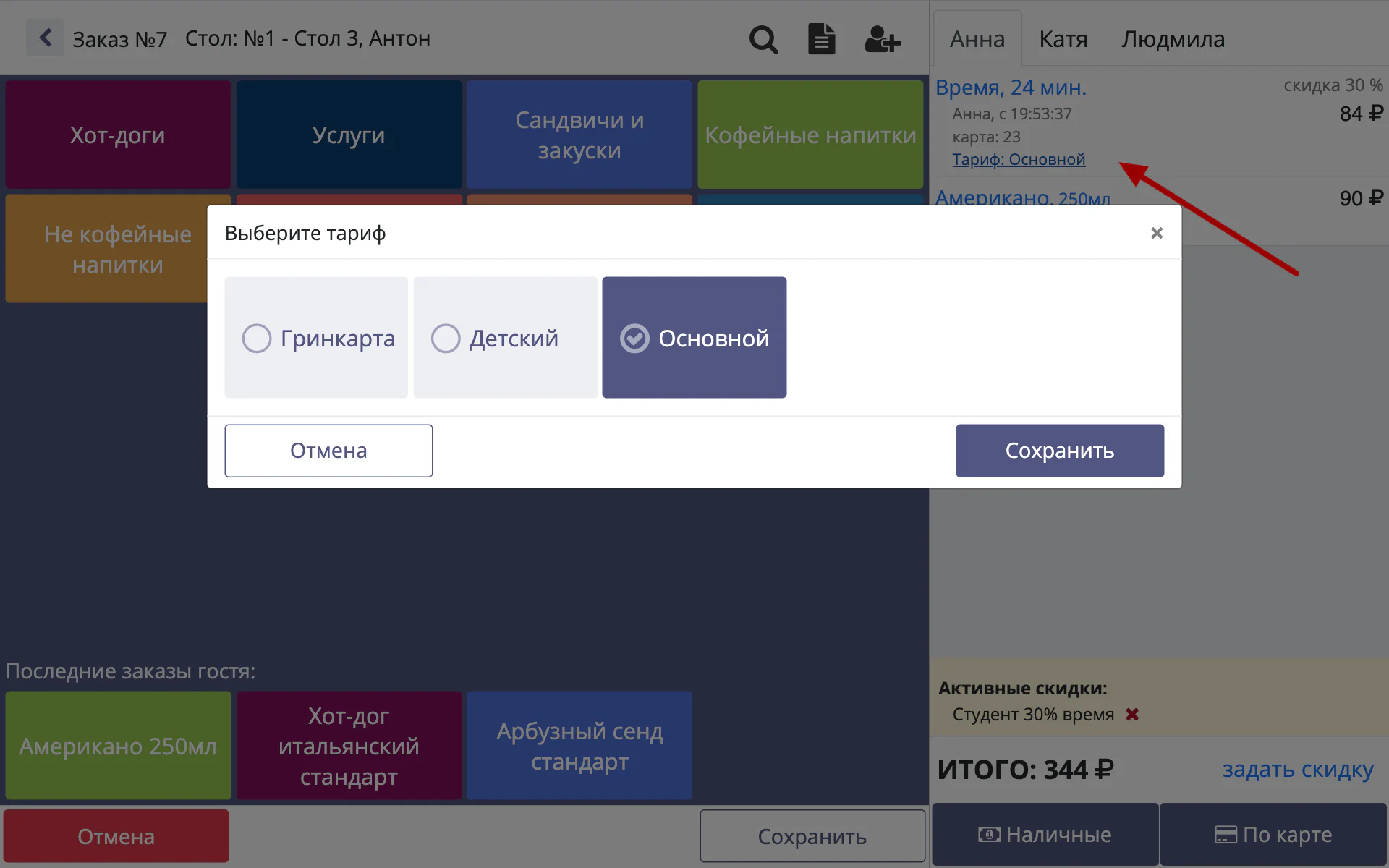
Расчет гостей
Для расчета достаточно выбрать открытый столик из списка и нажать кнопку оплаты наличными или по карте. Расчет будет за всех гостей, указанных в столике
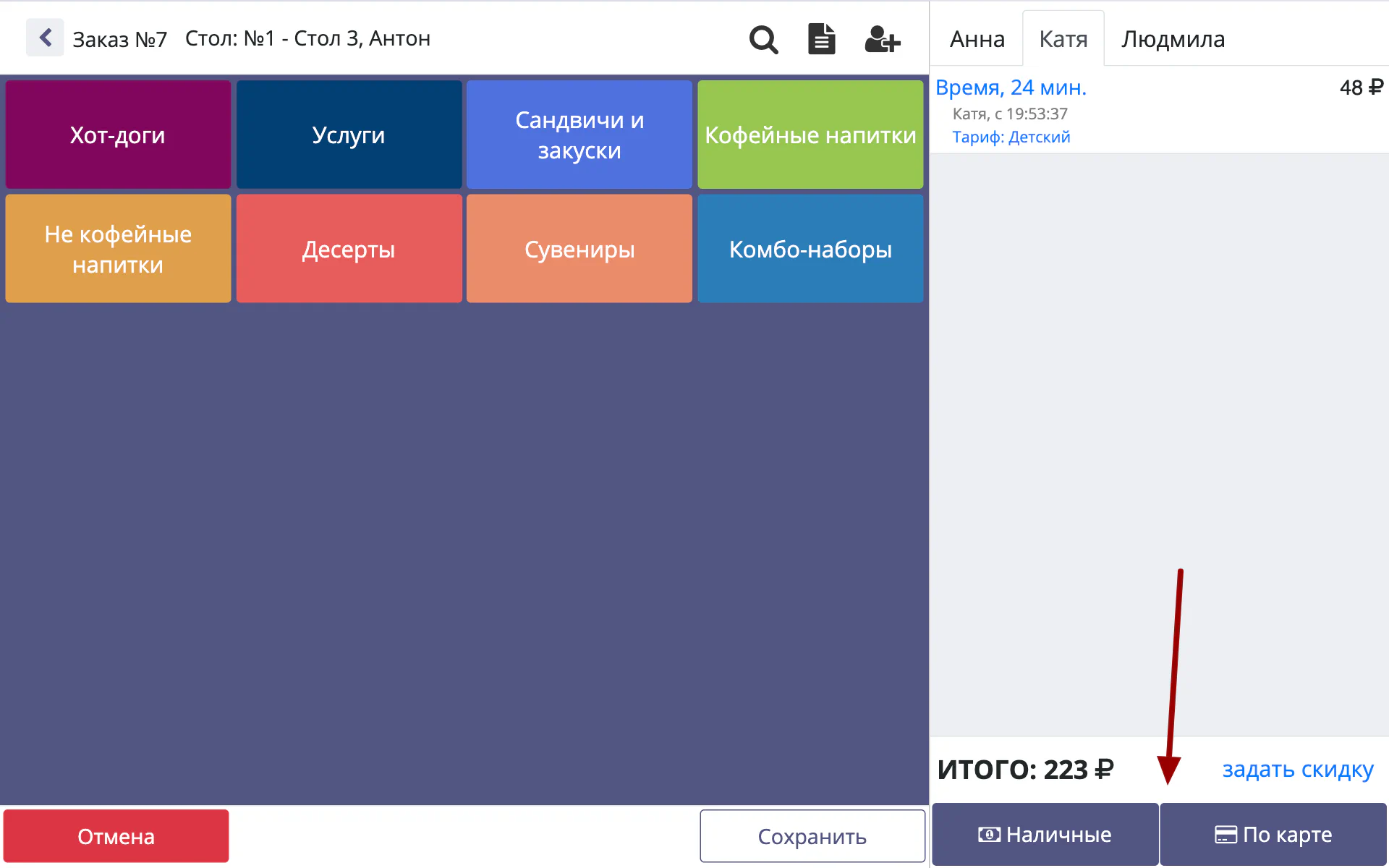
Если какой-то гость(или несколько) из компании уходит раньше или хочет рассчитаться отдельно, то можно перенести его в отдельный счет. Для этого сначала нажать на любого выбранного в списке гостя (сверху справа), в окошке выбрать гостей, кто уходит раньше и перенести в отдельный счет:
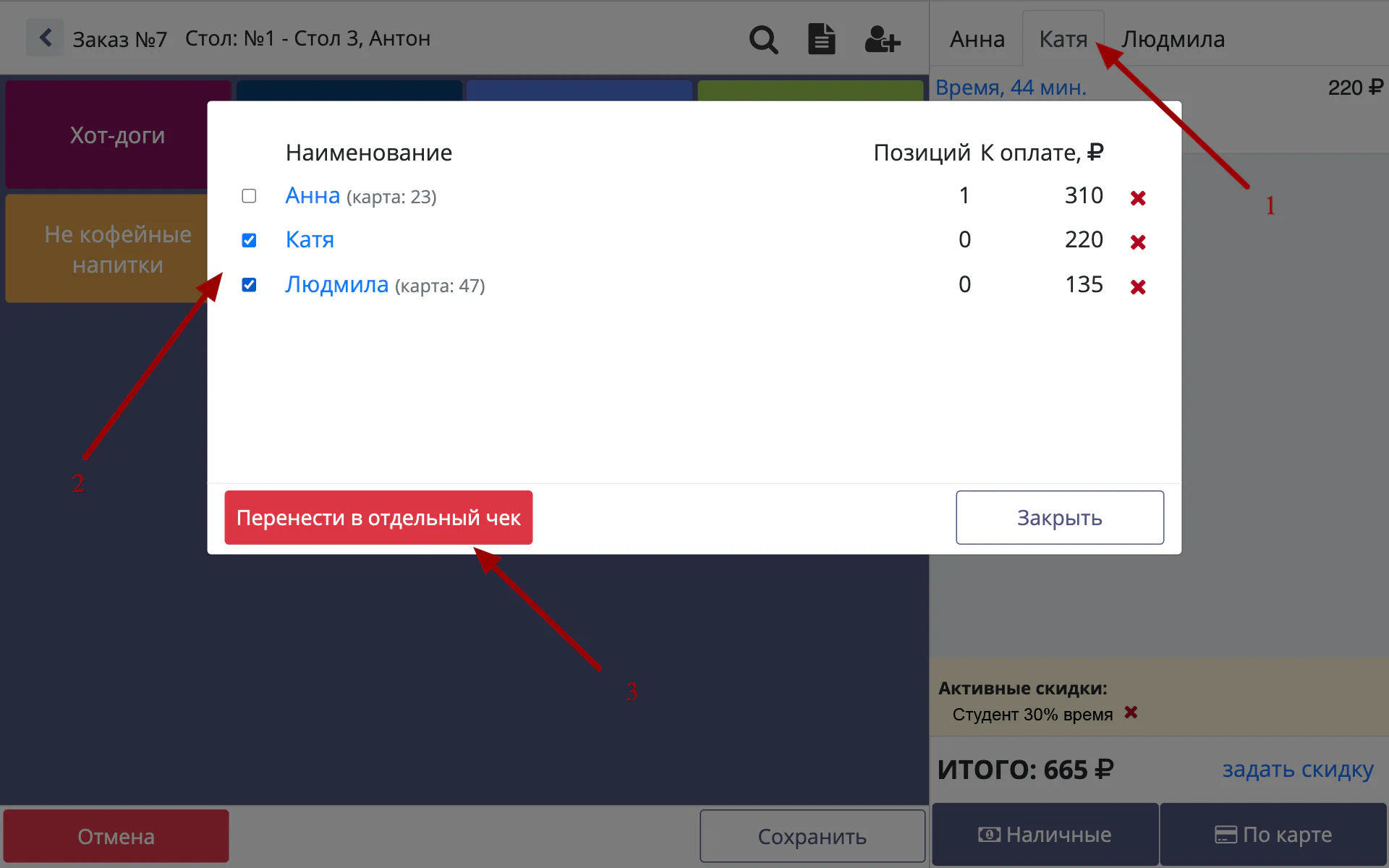
По итогу создастся отдельный счет, куда перенесутся выбранные гости и уже можно будет закрыть этот счет отдельно:
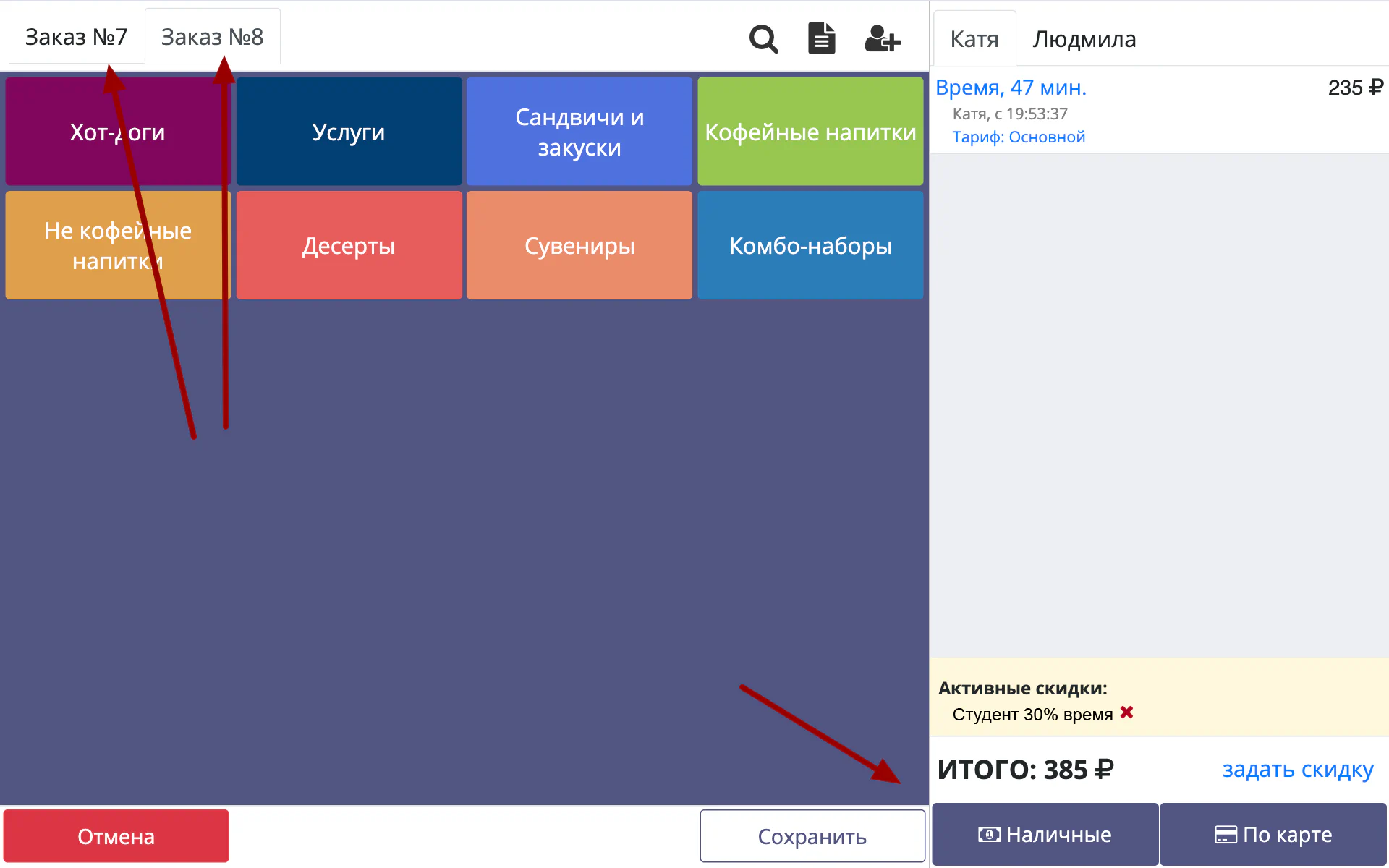
Можно ли склеить несколько отдельно записанных гостей в единый стол(счет)? Нет, пока такой возможности нет. То есть нужно записывать гостей сразу в единый стол, если гости пришли вместе и уже при оплате разбивать отдельно если они хотят рассчитаться отдельно
Абонементы на время
Абонементы можно создать в виде 100% скидки на время. Затем на основе скидки создать промокод и привязать его к карте гостя (описание по созданию сертификатов на этой странице). В результате, когда гость придет и укажет свою карту, администратору отобразится такое окошко, которое позволит использовать абонемент: